ps机器人效果
创建关节
16、我们要使用钢笔工具画一个路径。先画一条线在人物的颈部

17、线画好后,把线复制一条,把它向上稍稍移动,然后使用钢笔工具 ,连接这两条线,创建一个固定的路径。

18、使用直接选取工具, 右键单击并选择建立选区。
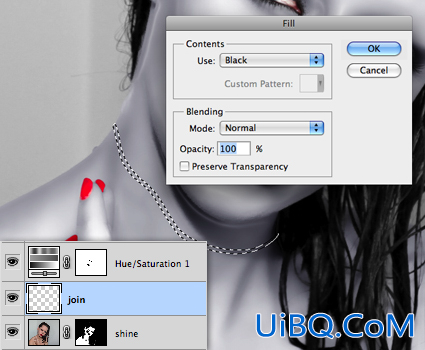
19、添加一个新的空白层在最上方,用黑色填充选区。双击图层,调出 图层样式 界面,点击 斜角和浮雕 ,设置为浮雕效果和使用下面所示的设置。
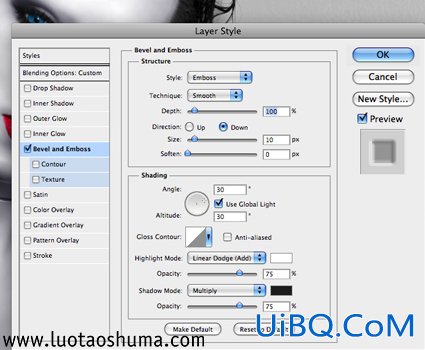
20、使用相同的方法来创建胳膊上的关节,并使用图层蒙版来隐藏它们生硬边缘,你应该用柔边的黑色笔刷来做这些。

21、使用相同的方法,创建手指上的关节,给他们编成一个组易于管理。

外部的模糊
22、在最顶层,通过盖印得到一个盖印层,并复制一层。

23、对复制层执行 高斯模糊 ,参数设置为20
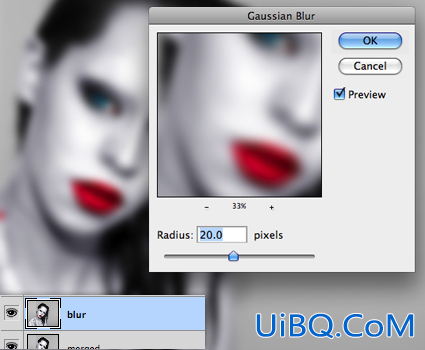
24、现在,给“模糊”层添加一个图层蒙版,并在脸部区域,使用 渐变工具 画一个从黑优艾设计网_PS海报制作教程到白的径向渐变从中心向外方向。
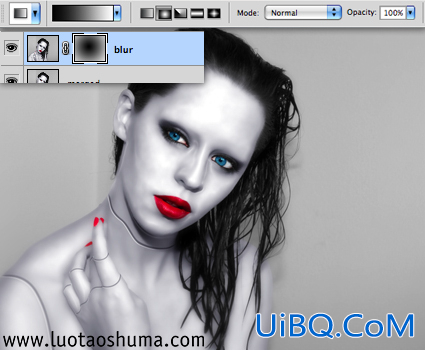










 加载中,请稍侯......
加载中,请稍侯......
精彩评论